Πώς να επιδιορθώσετε το εσφαλμένο πρόβλημα κωδικού πρόσβασης Wi-Fi στο iPhone
Τίποτα δεν είναι πιο ενοχλητικό από ένα iPhone που συνεχίζει να σας λέει ότι έχετε λανθασμένο κωδικό πρόσβασης Wi-Fi όταν γνωρίζετε για ένα γεγονός που δεν είναι αλήθεια. Μόλις λάβετε αυτό το σφάλμα, μπορείτε να διαπιστώσετε ότι μπορεί να συμβεί οποιαδήποτε στιγμή κατά τη διάρκεια της ημέρας, με το τηλέφωνό σας να πέσει από το δίκτυο, αναγκάζοντάς σας να επανασυνδεθείτε στο οικιακό σας δίκτυο.
Ακόμα χειρότερα, εάν το πρόβλημα συνεχιστεί, μπορεί να βλάψει το δικό σας Apple Watch και HomePod Mini, καθώς αυτές οι συσκευές λαμβάνουν τις πληροφορίες ασύρματης σύνδεσης από το τηλέφωνό σας όταν είναι κοντά. Η συνήθης πρόταση είναι η επανεκκίνηση του δρομολογητή σας, αλλά αυτό σπάνια λειτουργεί, σύμφωνα με την εμπειρία μου, και πρέπει να δοκιμάσετε κάτι διαφορετικό.
Ευτυχώς, υπάρχουν κάποιες διορθώσεις που μπορούν να βοηθήσουν. Θα σας καθοδηγήσω με τη σειρά, ξεκινώντας από την πιο εύκολη πρώτη.
1. Επανεκκινήστε το τηλέφωνό σας
Μερικές φορές το τηλέφωνό σας χρειάζεται απλώς επανεκκίνηση. Για τα περισσότερα iPhone, πρέπει να πατήσετε και να κρατήσετε πατημένο το κουμπί έντασης και το πλευρικό κουμπί ταυτόχρονα, έως ότου δείτε το ρυθμιστικό απενεργοποίησης.
Εάν έχετε νεότερο iPhone SE, πατήστε και κρατήστε πατημένο το πλευρικό κουμπί κάτω από το ρυθμιστικό απενεργοποίησης. Για το αρχικό iPhone SE, πατήστε και κρατήστε πατημένο το επάνω κουμπί κάτω από το ρυθμιστικό απενεργοποίησης.
Για όλα τα τηλέφωνα, σύρετε το ρυθμιστικό για να απενεργοποιήσετε το τηλέφωνό σας. Περιμένετε 30 δευτερόλεπτα και, στη συνέχεια, πατήστε και κρατήστε πατημένο το πλευρικό κουμπί για να ενεργοποιήσετε ξανά το τηλέφωνό σας. Δοκιμάστε να επανασυνδεθείτε στο προβληματικό δίκτυο Wi-Fi για να δείτε εάν αυτό έχει επιλύσει το πρόβλημα.

2. Ξεχάστε το δίκτυο Wi-Fi
Στη συνέχεια, μπορείτε να δοκιμάσετε και να ξεχάσετε το δίκτυο Wi-Fi. Για να το κάνετε αυτό, πρέπει να βρίσκεστε στο εύρος του ασύρματου δικτύου προκαλώντας τα προβλήματα. Μεταβείτε στις Ρυθμίσεις, Wi-Fi και, στη συνέχεια, πατήστε το εικονίδιο «i» δίπλα στο δίκτυο που θέλετε να ξεχάσετε και πατήστε Ξεχάστε αυτό το δίκτυο. Θα εμφανιστεί μια οθόνη προειδοποίησης που θα λέει: "Η συσκευή σας και άλλες συσκευές που χρησιμοποιούν το iCloud Keychain δεν θα συμμετέχουν πλέον σε αυτό το δίκτυο Wi-Fi."
Αυτό σημαίνει ότι με αυτήν την ενέργεια θα πρέπει να ξεχάσετε το ασύρματο δίκτυο για όλες τις συσκευές Apple που είναι συνδεδεμένες χρησιμοποιώντας το Apple ID σας. Πατήστε Ξεχάστε. Τώρα θα πρέπει να συνδεθείτε ξανά στο δίκτυο και θα πρέπει τώρα να λειτουργεί.

3. Επαναφέρετε τις ρυθμίσεις δικτύου σας
Μια πιο πυρηνική επιλογή είναι να επαναφέρετε τις ρυθμίσεις δικτύου του τηλεφώνου σας. Αυτό αφήνει ανέπαφα όλα τα δεδομένα σας, αλλά θα καταργήσει όλα τα ονόματα και τους κωδικούς πρόσβασης δικτύου Wi-Fi από τη συσκευή σας. Για να το κάνετε αυτό, μεταβείτε στις Ρυθμίσεις, Γενικά, Επαναφορά και, στη συνέχεια, επιλέξτε Επαναφορά ρυθμίσεων δικτύου. Θα πρέπει να εισαγάγετε το PIN του τηλεφώνου σας, μετά το οποίο θα γίνει επανεκκίνηση του τηλεφώνου σας.
Όταν γίνει επανεκκίνηση, μπορείτε να συνδεθείτε ξανά στο προβληματικό δίκτυο Wi-Fi. Αυτό ελπίζουμε να διορθώσει το πρόβλημα.

4. Διαγράψτε το δίκτυο Wi-Fi από το iCloud Keychain
Είχα ακόμα τον λανθασμένο κωδικό πρόσβασης Wi-Fi αφού έκανα όλα αυτά τα βήματα στο παρελθόν και το πρόβλημα ήρθε στο iCloud Keychain. Αυτό είναι το σύστημα που χρησιμοποιεί η Apple για το συγχρονισμό κωδικών πρόσβασης, συμπεριλαμβανομένων αυτών για δίκτυα Wi-Fi, μεταξύ όλων των συσκευών σας.
Στην περίπτωσή μου, το iPhone μου συνέχισε να κατεβάζει λάθος κωδικό πρόσβασης από το iCloud. Για να το διορθώσω, έπρεπε να αφαιρέσω τον κωδικό πρόσβασης για το δίκτυό μου από το iCloud Keychain. Το πρόβλημα είναι ότι μπορείτε να το κάνετε μόνο με Mac και πρέπει να συνδεθείτε στο ίδιο Apple ID με το τηλέφωνό σας.
Εάν δεν έχετε Mac, μπορείτε να δανειστείτε έναν από έναν φίλο, να δημιουργήσετε έναν νέο λογαριασμό χρήστη και, στη συνέχεια, να συνδεθείτε σε αυτόν. Μόλις τελειώσετε, πατήστε το Apple + Spacebar και πληκτρολογήστε Keychain Access και, στη συνέχεια, εκτελέστε την πρόσβαση Keychain. Κάντε κλικ στο iCloud στην αριστερή πλευρά και, στη συνέχεια, χρησιμοποιήστε το πλαίσιο αναζήτησης για να βρείτε το όνομα Wi-Fi.
Θα πρέπει να λάβετε δύο καταχωρίσεις, και οι δύο «είδος κωδικού πρόσβασης δικτύου AirPort». Κάντε δεξί κλικ σε κάθε ένα και επιλέξτε Διαγραφή. Έχετε πλέον καταργήσει τον κωδικό πρόσβασης iCloud για το ασύρματο δίκτυό σας. Μην διαγράφετε κωδικούς πρόσβασης που δεν είναι του τύπου «κωδικός πρόσβασης δικτύου AirPor», καθώς δεν είναι κωδικοί πρόσβασης ασύρματου δικτύου.
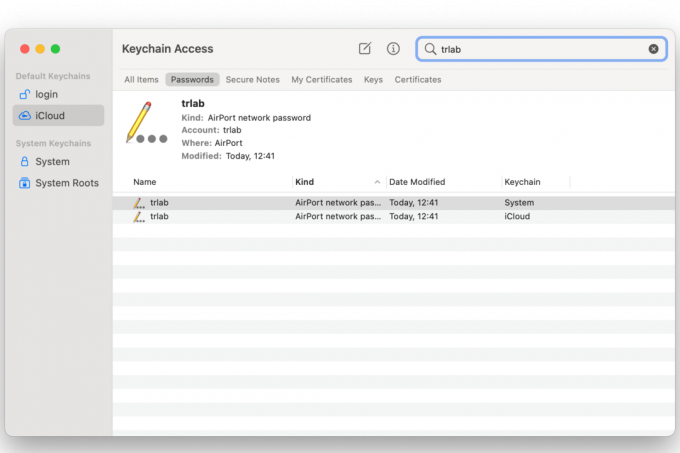
Τώρα, απενεργοποιήστε το Wi-Fi στο τηλέφωνό σας και ενεργοποιήστε ξανά. Τώρα θα πρέπει να επανέλθετε στο οικιακό σας δίκτυο, αλλά θα πρέπει να λειτουργεί σωστά και δεν θα έχετε ξανά το λανθασμένο πρόβλημα με τον κωδικό πρόσβασης Wi-Fi.



